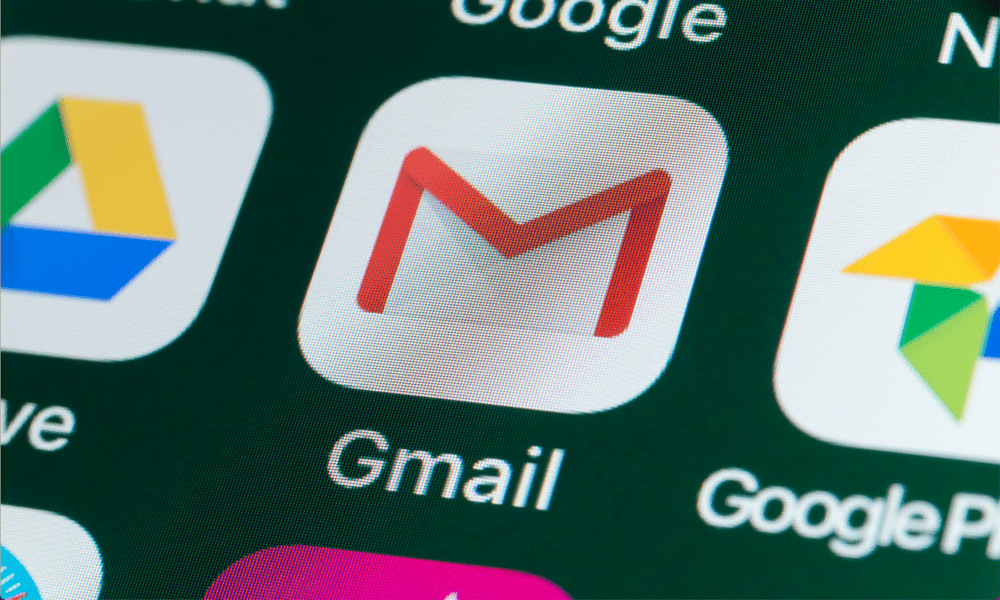Ostatnia aktualizacja w dniu
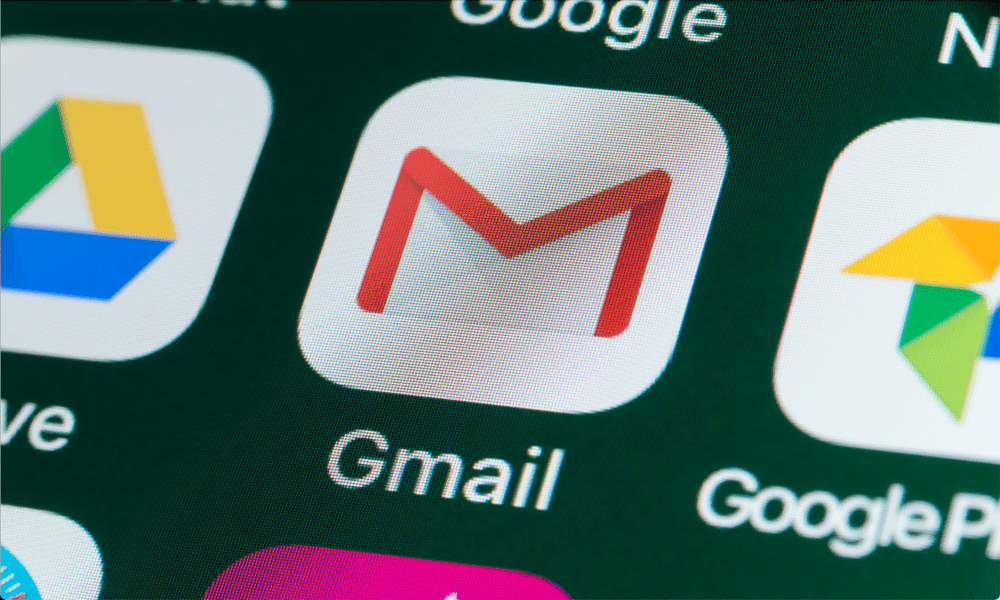
Nadszedł czas, aby udoskonalić swoją grę e-mail i spersonalizować skrzynkę odbiorczą Gmaila według własnych upodobań, korzystając z niestandardowego lub gotowego tła. Ten przewodnik wyjaśnia, jak to zrobić.
Czy Twoja skrzynka odbiorcza Cię przygnębia — jest zbyt szara, zbyt nudna, za dużo tekstu i za mało osobowości?
Jeśli tak, być może zainteresuje Cię zmiana tła w Gmailu. Zmiana tła w Gmailu to tylko jeden z kilku sposobów personalizacji skrzynki odbiorczej w celu rozjaśnienia jej.
Gmail pozwala wybierać spośród różnych motywów i obrazów, aby dostosować tło. Możesz także przesłać swoje zdjęcia lub użyć jednolitych kolorów. Zmiana tła może pomóc Ci wyrazić siebie i stworzyć nastrój w skrzynce e-mail.
Jeśli chcesz, aby Twoja skrzynka odbiorcza wyróżniała się i lepiej odzwierciedlała Twoją osobowość, zmiana tła w Gmailu może Ci w tym pomóc. Poniżej wyjaśnimy, jak to zrobić.
Jak zmienić tło w Gmailu na komputerze PC lub Mac
Jeśli korzystasz z Gmaila na komputerze PC lub Mac, możesz zmienić tło, stosując motyw lub używając niestandardowego obrazu.
Jak korzystać z gotowego motywu w Gmailu
Motyw to predefiniowana kombinacja kolorów, obrazów i czcionek, która ma zastosowanie do Twojej skrzynki odbiorczej. Gmail oferuje wiele motywów do wyboru, takich jak:
- Natura: Te motywy przedstawiają krajobrazy, zwierzęta, rośliny i inne naturalne elementy.
- Sztuka: Tematy te obejmują obrazy, rysunki, rzeźby i inne dzieła artystyczne.
- Wzory: Te motywy zawierają geometryczne kształty, tekstury i inne abstrakcyjne projekty.
- Zwyczaj: Możesz tworzyć własne niestandardowe motywy, używając własnych obrazów lub jednolitego koloru jako tła.
Aby zastosować motyw Gmaila:
- Otwórz witrynę Gmaila w przeglądarce internetowej na komputerze PC, Mac lub Chromebook.
- Kliknij Ikona zębatki w prawym górnym rogu i kliknij Zobacz wszystkie ustawienia.
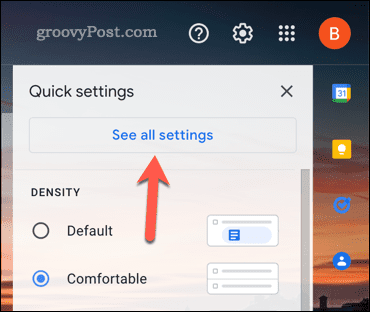
- W Ustawienia, Kliknij Motywy zakładka u góry.
- Kliknij Ustaw motyw.
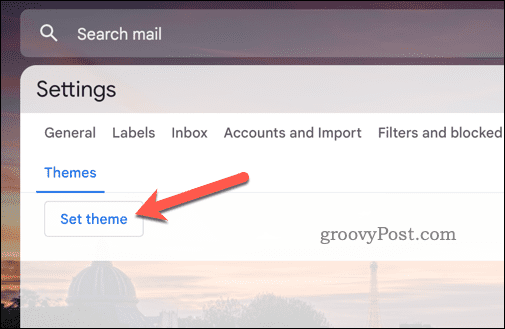
- Przejrzyj dostępne motywy i wybierz ten, który Ci się podoba.
- Kliknij Ratować na dnie.
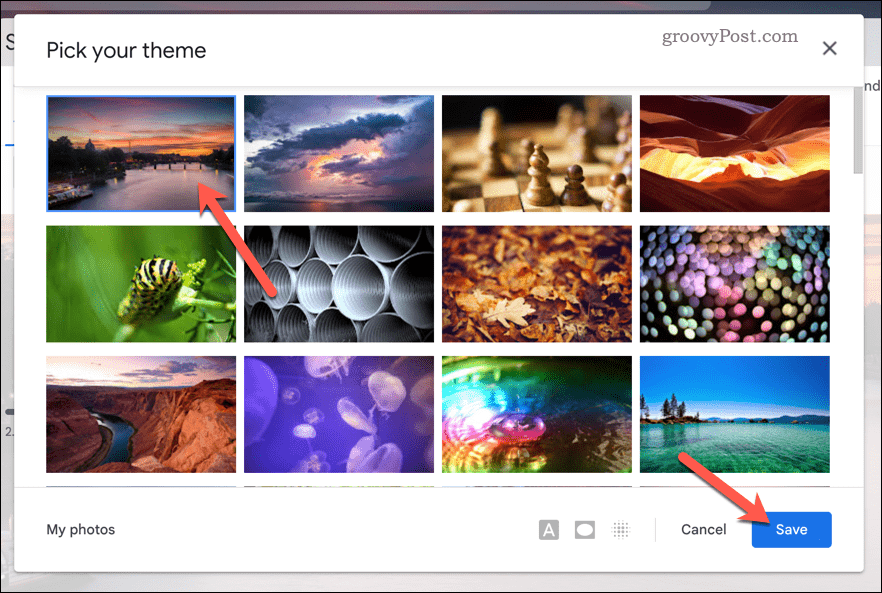
Twoja skrzynka odbiorcza będzie miała teraz nowe tło oparte na wybranym motywie.
Jak zastosować niestandardowe tło obrazu w Gmailu
Jeśli żaden z gotowych motywów nie jest dla Ciebie atrakcyjny, utwórz własny, używając niestandardowego obrazu jako tła. Możesz użyć dowolnego obrazu zapisanego na Dysku Google.
Zasadniczo zalecamy przestrzeganie tych wymagań dotyczących obrazu:
- Obraz musi używać formatu JPG Lub PNG format pliku.
- To musi być mniejszy niż 10 MB W rozmiarze.
- Obraz musi nie mogą być animowane ani przezroczyste.
- Wymiary obrazu powinny być proporcjonalne do rozdzielczości i szerokości ekranu (np. 1920 na 1200 pikseli).
Aby użyć niestandardowego obrazu jako tła Gmaila, wykonaj następujące czynności:
- Otworzyć witryna Gmaila na komputerze PC, Mac lub Chromebook i zaloguj się.
- Kliknij Ikona zębatki w prawym górnym rogu i kliknij Zobacz wszystkie ustawienia.
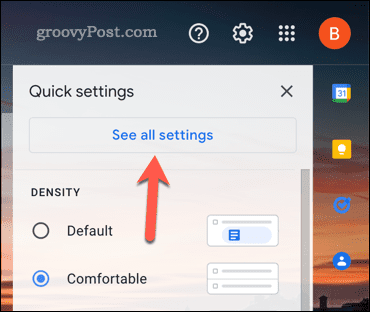
- Kliknij Motywy zakładka u góry.
- Następnie kliknij Ustaw motyw.
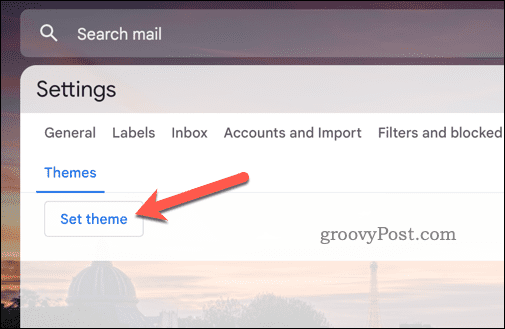
- w Motywy okno, kliknij Moje fotografie na dnie.
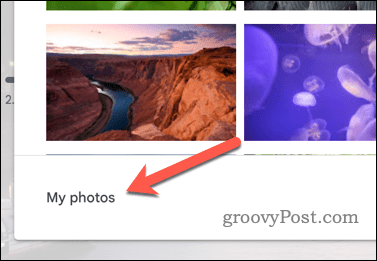
- Wybierz nowy obraz tła z Dysku Google. Jeśli go brakuje, prześlij go do Witryna Dysku Google Pierwszy.
- Kliknij Wybierać.
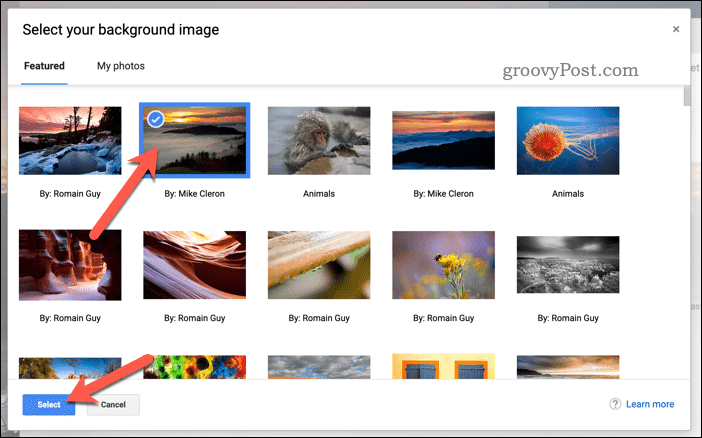
- Kliknij Ratować na dnie.

Twoja skrzynka odbiorcza będzie miała teraz nowe tło z wybranym niestandardowym obrazem.
Jak zmienić tło w Gmailu na Androida i iPhone'a
Jeśli korzystasz z aplikacji Gmail na urządzeniu z Androidem lub iPhonie, nie możesz zastosować niestandardowego motywu, tak jak użytkownicy komputerów PC i Mac. Możesz wybierać tylko spośród trzech różnych, predefiniowanych schematów kolorów, które zmienią wygląd Twojej skrzynki odbiorczej podczas korzystania z aplikacji.
Te tematy to m.in Jasna ciemność, Lub Domyślne ustawienie systemowe (który używa schematu kolorów używanego przez twoje urządzenie).
Aby użyć motywu w Gmailu na telefonie komórkowym:
- Otwórz aplikację Gmail na swoim iPhonie lub urządzeniu z Androidem.
- Stuknij w menu ikonę (trzy poziome linie) w lewym górnym rogu i stuknij Ustawienia.
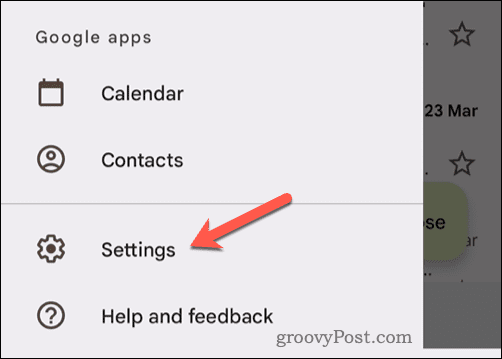
- Uzyskiwać Ustawienia główne.
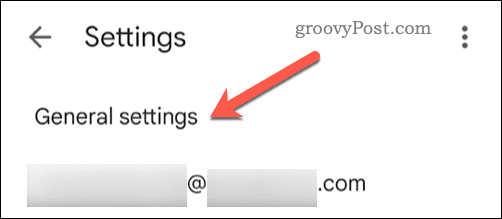
- Następnie dotknij Temat.
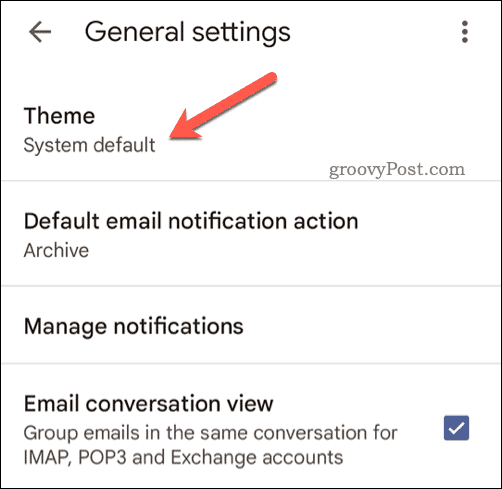
- Wybierz jeden z trzech dostępnych motywów, aby zaktualizować motyw.

Twoja skrzynka odbiorcza Gmaila będzie miała teraz nowe tło oparte na wybranym przez Ciebie motywie. Jednak motyw będzie widoczny tylko w aplikacji Gmail.
Musisz zaktualizować ustawienia motywu w Gmailu za pomocą przeglądarki internetowej, wykonując powyższe czynności, jeśli zamiast tego chcesz dostosować motyw na komputerze PC lub Mac.
Personalizacja skrzynki odbiorczej Gmaila
Zmiana tła w Gmailu to świetny sposób na spersonalizowanie skrzynki odbiorczej i ustawienie nastroju podczas wysyłania wiadomości do innych osób.
Chcesz jeszcze bardziej ulepszyć swoją skrzynkę odbiorczą? Dobrym sposobem na to jest uporządkować swoją skrzynkę odbiorczą Gmaila przy użyciu etykiet i różnych typów skrzynek odbiorczych. Można by też pomyśleć korzystanie z wielu skrzynek odbiorczych Gmaila jako sposób zarządzania rodzajem wiadomości e-mail otrzymywanych na różne adresy e-mail, na przykład oddzielając e-maile służbowe i prywatne.
Może chcesz rozgrupuj e-maile Gmaila, na przykład, aby ograniczyć długie łańcuchy wiadomości e-mail, nad którymi musisz pracować. Jeśli zmagasz się z dużą liczbą nieprzeczytanych e-maili, możesz wyszukaj nieprzeczytane wiadomości e-mail z Gmaila aby pomóc je posortować i oznaczyć jako przeczytane.
Jak znaleźć klucz produktu Windows 11
Jeśli potrzebujesz przenieść klucz produktu Windows 11 lub po prostu potrzebujesz go do przeprowadzenia czystej instalacji systemu operacyjnego,...